|
深度技术系统怎么安装?深度技术系统的稳定性很好,很多用户都喜欢,那么接下来不知道如何安装的小伙伴下面就来一起看看具体教程吧。
1、打开下载的系统镜像文件,右击选择“解压Deepin_Win7SP1_Ultimate_X86_201407.iso”。如图1所示
 深度技术系统安装教程图1
深度技术系统安装教程图1
2、双击“setup.exe”.如图2所示
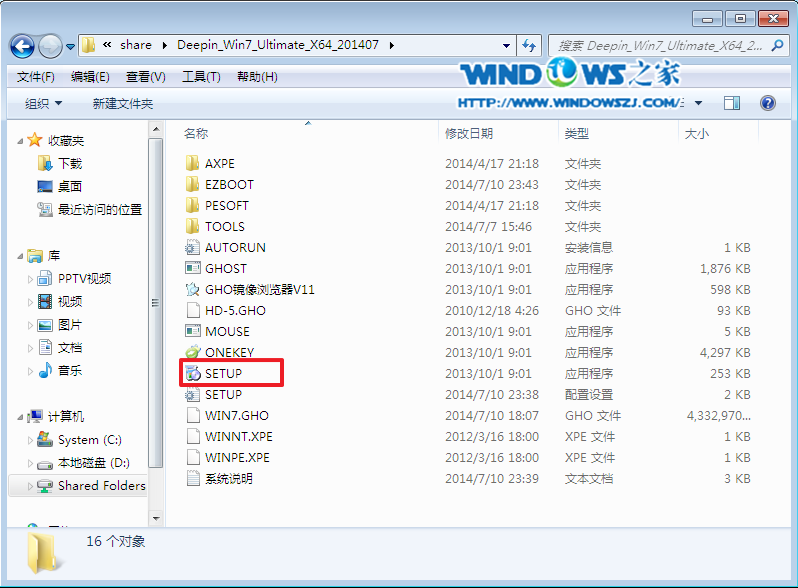 深度技术系统安装教程图2
深度技术系统安装教程图2
3、点击“安装WIN7X86系统第一硬盘分区”。如图3所示(系统盘怎么重装系统)
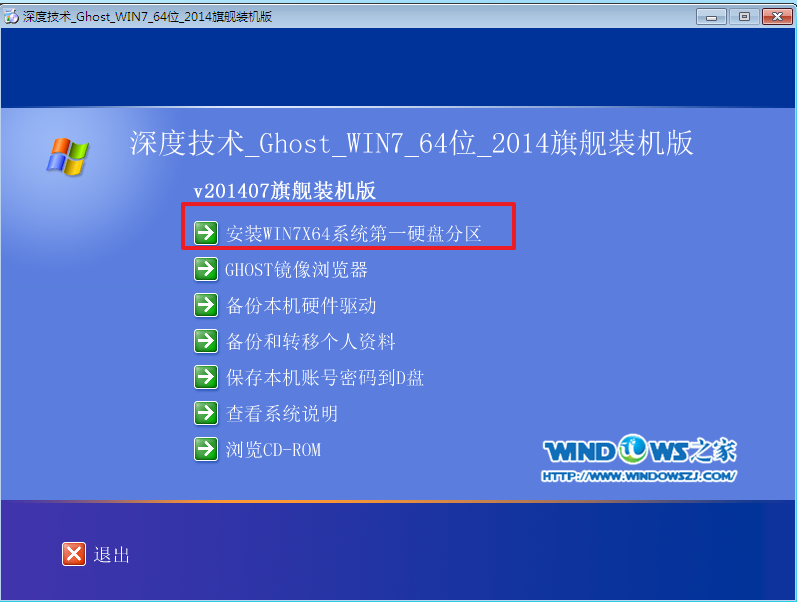 深度技术系统安装教程图3
深度技术系统安装教程图3
4、选择“安装”,再按“确定”,如图4所示。安装成功后,按“确定”,如图5所示。点击“打开”之后选择映像文件(扩展名为.iso),最后选择“确定”。如图6所示
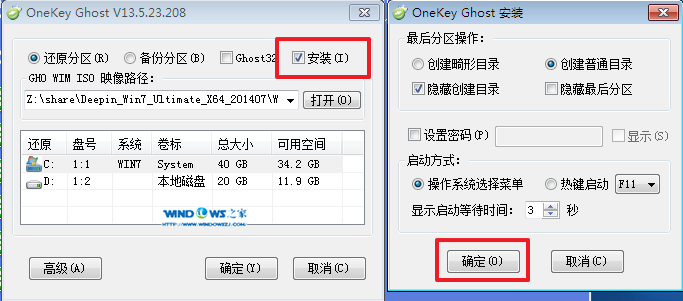 深度技术系统安装教程图4
深度技术系统安装教程图4
 深度技术系统安装教程图5
深度技术系统安装教程图5
 深度技术系统安装教程图6
深度技术系统安装教程图6
5、选择“是”,立即重启。如图7所示
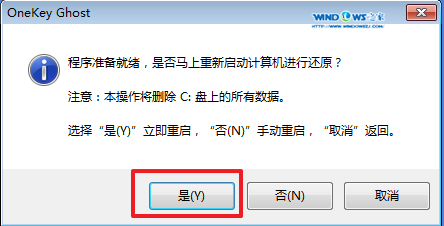 深度技术系统安装教程图7
深度技术系统安装教程图7
6、因为是完全自动进行安装的,所以安装过程相关顺序这里不做一一解释。我们耐心等待硬盘装windows7系统完成即可。如图8、图9、图10所示:
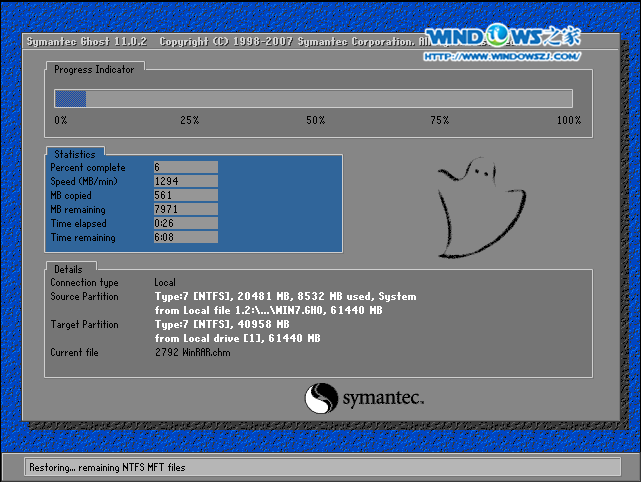 深度技术系统安装教程图8
深度技术系统安装教程图8
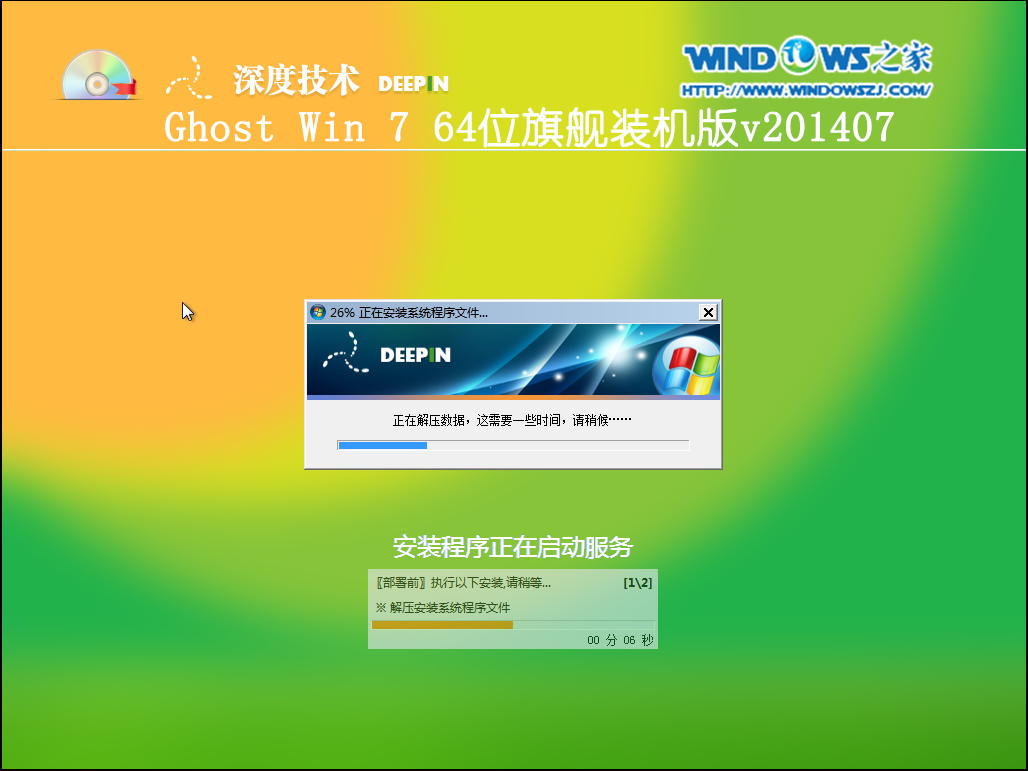 深度技术系统安装教程图9
深度技术系统安装教程图9
以上就是小编给你们介绍深度技术系统安装教程,现在你们都已经学会了安装深度技术win7系统,以后遇到安装电脑系统问题的时候,你们自己就可以根据小编这个方法进行安装深度技术win7系统。
|